ERFAHRE MEHR ÜBER META PERFORMANCE AI GLASSES
BESTELLUNG & HILFE
Du kannst Oakley Meta-Brillen auf Oakley.com, in offiziellen Oakley-Stores und bei zertifizierten Oakley-Händlern (online und im Store) kaufen. Derzeit sind sie in den USA, Kanada, Großbritannien, Irland, Österreich, Belgien, Frankreich, Italien, Spanien, Deutschland, Finnland, Norwegen, Dänemark, Schweden und Australien erhältlich. Sie sind in ausgewählten Märkten auch über die Meta-Website verfügbar.
Gehe einfach auf unsere Store Locator-Seite und gib deine Adresse oder Postleitzahl ein. Wähle dann als Shoptyp „Oakley Meta-Brillen“ aus. Auf der Karte und in der Standortliste kannst du den nächstgelegenen Standort mit der Oakley Meta-Kollektion im Geschäft sehen.
Wir versenden die Oakley Meta-Kollektion in alle unterstützten Länder: USA, Kanada, Vereinigtes Königreich, Irland, Österreich, Belgien, Frankreich, Italien, Spanien, Deutschland, Norwegen, Dänemark, Schweden und Australien. Es gelten jedoch einige regionale Ausnahmen. Weitere Einzelheiten findest du in unseren Versandrichtlinien.
* Bitte beachte, dass Oakley Meta-Brillen aufgrund lokaler Versandbestimmungen nicht nach Alaska, Hawaii und Puerto Rico versendet werden können.
Wähle zwischen Standard- und Expressversand in alle verfügbaren Länder. Unsere Abholservices im Geschäft und die Lieferung am selben Tag sind an ausgewählten Standorten verfügbar. Die für deine Adresse verfügbaren Versandarten werden an der Kasse angezeigt.
Du kannst die Herstellergarantie für Oakley Meta hier einsehen und herunterladen..
Rückgaben von Oakley Meta-Brillen sind selten. Wenn du jedoch glaubst, dass deine Brille defekt ist und die Rückgabefrist abgelaufen ist, kannst du mithilfe des entsprechenden Formulars einen Garantieanspruch für eine Reparatur oder einen Ersatz geltend machen. Um eine Reklamation einzureichen, brauchst du die Seriennummer deines Produkts und einen Kaufbeleg. Die Garantie gilt nur für ein oder zwei Jahre ab dem Zeitpunkt des Kaufs, je nach Land, in dem du die Brille erworben hast.
Rückgaben von Performance AI Glasses sind selten. Es tut uns leid, dass du mit deinem Kauf nicht zufrieden bist.
Um deine Brille per Post zurückzusenden, befolge bitte die folgenden Schritte:
- Kontaktiere unseren Kundenservice.
- Importiere alle deine Aufnahmen auf dein Telefon oder die Meta AI-App.
- Setze die Brille auf die Werkseinstellungen zurück, um deine persönlichen Daten zu entfernen und deine
Aufnahmen zu löschen.
- Schalte die Brille aus.
- Bereite deine Rücksendung mit der Verpackung vor, mit der deine Brille geliefert wurde. Bitte füge
neben der Brille auch alle Zubehörteile hinzu, einschließlich des Lade-Etuis. Wenn die Verpackung nicht
mehr verfügbar oder in einem geeigneten Zustand ist, wende dich bitte an den Kundenservice, um ein
Rücksendekit anzufordern. Wir senden dir dann alles, was du für die Rücksendung benötigst, per Post zu.
Befolge die Versandanleitungen in der Verpackung. Oder lade die Anleitung hierherunter.
Bitte beachte: Deine Rückerstattungsanfrage wird im Geschäft bearbeitet. Du erhältst eine Bestätigungs-E-Mail, sobald deine Rückerstattung bearbeitet wird. Der volle Rückerstattungsbetrag wird innerhalb von 5 Tagen auf deinem Konto angezeigt. Auf Oakley.com gekaufte Artikel können ausschließlich in Oakley-Geschäften zurückgegeben werden. Eine Rückgabe eines Online-Kaufs in einem zertifizierten Shop oder einem zertifizierten Premium-Shop ist nicht möglich.
ERSTE SCHRITTE
Um die Oakley Meta-Brille zu bedienen, musst du deine Brille mit einem Smartphone und der Meta AI-App
verbinden. Im Folgenden findest du die vollständige Checkliste:
- Smartphone mit einem kürzlich veröffentlichten Betriebssystem: Android 10 und höher (mit
aktivierten Ortungsdiensten) oder iOS 14.4 und höher. Eine vollständige Liste der unterstützten
Telefone findest du hier
- WLAN-Internetzugang
- USB-C-Ladestecker (beim Laden über eine Steckdose und nicht direkt über einen USB-Anschluss)
- Ein gültiges Meta-Konto
- Meta AI-App (in deinem App Store hier, Google Play hier
herunterladbar, oder durch Scannen dieses QR-Codes)
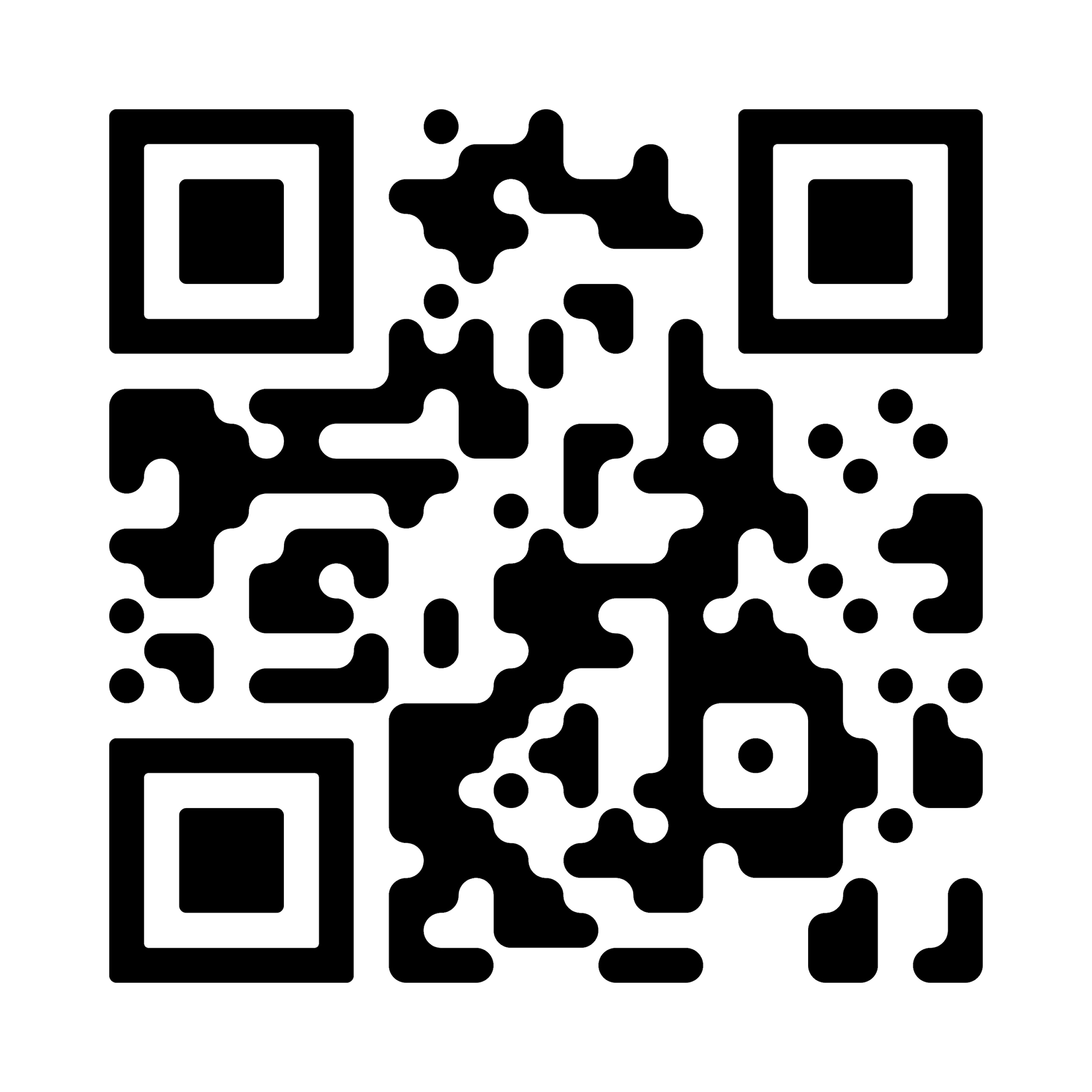
Deine Oakley Meta-Brille wird mit folgendem Zubehör und folgenden Benutzerhandbüchern geliefert:
- Lade-Etu
- Schnellstartanleitung
- Sicherheits- und Garantieleitfaden (auch
hier herunterladbar)
- Anleitung zur Bestellung von Korrektionsgläsern
- Reinigungstuch
Wenn du deine Oakley-Brille zum ersten mal auspackst:
1. Entferne die Plastiklasche zwischen dem Etui und der Brille
2. Stelle sicher, dass deine Brille wieder im Etui sitzt
3. Warte, bis die LED blau blinkt
4. Dein Gerät ist jetzt zum Koppeln bereit
Manuell:
1. Lege deine Brille in das Etui
2. Halte die Taste auf der Etui-Rückseite mindestens 5 Sekunden lang gedrückt
3. Warte, bis die LED blau blinkt
4. Dein Gerät ist jetzt zum Koppeln bereit
Kopplung deiner Brille mit deinem Telefon:
1. Lade die Meta AI-App aus deinem App Store herunter und melde dich mit deinem Meta-Konto an.
2. Aktiviere die Bluetooth-Einstellung auf deinemTelefon.
3a. Als Erstes musst du deine Brille einschalten. Swipe den Hauptschalter in Richtung des Objektivs
und halte ihn gedrückt, bis die Hinweis-LED weiß zu blinken beginnt. Danach kannst du ihn wieder
loslassen. Die Hinweis-LED blinkt weiß, während sich deine Brille einschaltet, was bis zu einer
Minute dauern kann. Sobald die LED-Anzeige grün leuchtet, kannst du fortfahren. (Wenn du diesen
Schritt nicht abschließen kannst, fahre mit 3b fort, ansonsten fahre mit Schritt 4 fort).
3b. Deine Brille muss vor dem Koppeln vollständig aufgeladen sein. Wenn du deine Brille aufladen
musst, lege sie in das Lade-Etui und schließe das Etui an eine Stromquelle an, bevor du mit Schritt
4 fortfährst.
4. Versetze deine Brille in den Bluetooth-Kopplungsmodus. Falte beide Bügel und halte die
Aufnahmetaste oben auf dem Rahmen 12 Sekunden lang gedrückt, bis die LED an der Rahmeninnenseite
blau zu blinken beginnt. Deine Brille wird in der App angezeigt, wenn sie sich im Kopplungsmodus
befindet. Dies kann bis zu 10 Sekunden dauern.
5. Folge weiterhin den Anweisungen in der Meta AI-App, um die Einrichtung deiner Brille
abzuschließen.
6. Erlebe die Welt mit der Oakley Meta-Brillenkollektion auf eine ganz neue Weise.
Illustrierte Konfigurationsanweisungen findest du in der Meta AI-App.
Deine Brille verwendet WLAN auf zwei verschiedene Arten:
- Für die normale Nutzung verbindet sich die App mit deinem WLAN-Netzwerk.
- Wenn du Aufnahmen importierst oder Firmware-Updates installierst, verbindet sich die App direkt
mit dem temporären WLAN-Netzwerk deiner Brille.
Oakley Meta-Brillen gelten nach IPX4 als wasserfest. Die IPX4-Bewertung bedeutet, dass du deine Brille problemlos auch bei leichtem Regen tragen kannst. Nimm die Brille einfach so schnell wie möglich ab und wische sie komplett trocken. Danach ist sie wieder einsatzbereit. Dieses Produkt ist nicht dafür ausgelegt, untergetaucht zu werden oder längere Zeit mit Wasser oder anderen Flüssigkeiten in Berührung zu kommen. Falls das Produkt Wasser ausgesetzt war, trockne es gründlich und entferne Rückstände oder andere Verunreinigungen von den Ladeanschlüssen.
Vollständige Pflege-, Sicherheits- und Gebrauchsanweisungen findest du im beiliegenden Sicherheits- und Garantieleitfaden. Du kannst sie auch hier herunterladen.
Du kannst die Seriennummer der Oakley Meta- Brillen an zwei Stellen finden:
1. In der Meta AI-App unter: Einstellungen - Wähle deine Brille - Brille & Datenschutz - Deine
Brille - Über deine Brille
2. Aufgedruckt auf der Innenseite des linken Brillenbügels
Oakley Meta-Brillen können immer nur mit einem Meta-Konto gleichzeitig gekoppelt werden. Wenn du
deine Brille verkaufen oder jemand anderem geben möchtest, musst du sie auf die Werkseinstellungen
zurücksetzen. Das kannst du selbst tun, oder die Person, die die Brille erhält, wird aufgefordert,
sie auf die Werkseinstellungen zurückzusetzen, sobald sie versucht, sich mit ihrem Konto
anzumelden.
Wenn die Oakley Meta-Brille auf die Werkseinstellungen zurückgesetzt wird, werden alle Aufnahmen und
alle Verknüpfungen zwischen der Brille und deinem Meta-Konto dauerhaft gelöscht.
Um die Werkseinstellungen zurückzusetzen, befolge die folgenden Schritte:
1. Stelle sicher, dass die Brille vollständig eingeschaltet ist und nicht verwendet wird.
2. Schiebe den Einschaltknopf ganz nach rechts und halte ihn gedrückt, während du die Aufnahmetaste
gedrückt hältst.
3. Wenn die Hinweis-LED orange wird, lass zuerst die Aufnahmetaste und dann den Hauptschalter
los.
4. Das Zurücksetzen auf die Werkseinstellungen ist abgeschlossen, wenn die Hinweis-LED nicht mehr
aufleuchtet.
Oakley Meta-Brillen können jeweils nur mit einem gültigen Meta-Konto gekoppelt werden. Du musst deine Brille auf die Werkseinstellungen zurücksetzen, bevor jemand anderes sie benutzen kann.
Du kannst dir die Produktpräsentation noch einmal ansehen, um deine Brille zu erkunden. Befolge
hierzu diese Schritte:
1. Tippe in der Meta AI-App auf Einstellungen – Wählen deine Brille aus – Brille und Datenschutz –
Deine Brille – Über deine Brille – Tutorial
Du benötigst ein Meta-Konto, um dich bei der Meta AI-App anzumelden. Sowohl neue als auch bestehende Benutzer haben die Möglichkeit, ein neues Meta-Konto zu erstellen oder sich mit einem bestehenden anzumelden. Du kannst mit deinen E-Mail-, Facebook- oder Instagram-Anmeldedaten ein neues Konto erstellen. Beim Einrichten eines Kontos wirst du aufgefordert, grundlegende Informationen wie Name, Geburtstag und E-Mail-Adresse anzugeben.
Wenn du bereits registriert bist und in der Meta AI-App zu einem Meta-Konto wechselst, hast 60 Tage Zeit, um deine Brille zu koppeln und die Migration abzuschließen. Wenn die Migration nicht innerhalb von 60 Tagen abgeschlossen ist, musst du einen Werksreset durchführen (was zum Verlust aller auf der Brille gespeicherten und noch nicht in die App importierten Fotos oder Videos führt).
OAKLEY META VERWENDEN
You can check whether your glasses are up to date or update them by going to Settings > Your glasses > Glasses update at any time.
Brillen-Aufladung
Um deine Brille aufzuladen, musst du sie in das Lade-Etui* legen und darauf achten, dass der
Nasensteg darin korrekt positioniert ist. Nur so kann die Brille aufgeladen werden. Nach dem
Einsetzen der Brille und dem Schließen des Etuis blinkt die LED des Etuis und zeigt an, dass die
Brille geladen wird. Das Lade-Symbol erscheint auch in der Meta AI-App.
*Wenn du deine Brille zum ersten Mal auflädst, musst du die schützende Kunststofflasche von den
metallischen Ladeanschlüssen am Etui entfernen.
Etui-Aufladung
Um dein Lade-Etui aufzuladen, musst du die Vorderseite über ein USB-C-Kabel an ein Netzteil
anschließen. Nur so kann das Etui aufgeladen werden. Wenn beim Aufladen des Lade-Etuis Probleme
auftreten sollten, gehe bitte zum Abschnitt Fehlerbehebung.
Sicherheit beim Aufladen
Sicherheitshinweise zum Aufladen deiner Oakley Meta findest du in unserem Leitfaden zu
Sicherheit und Garantie.
Du kannst die Oakley Meta HSTN in nur 45 Minuten auf bis zu 80% aufladen.
Deine Brille und das Etui haben jeweils einen Akku, der aufgeladen werden muss. Du kannst den Ladezustand deiner Geräte über die mobile Meta AI-App oder dein Lade-Etui überprüfen.
Über die mobile Meta AI-App
Wenn deine Brille mit der mobilen Meta AI-App verbunden ist, kannst du den Ladezustand deiner
Brille im Tab „Geräte“ sehen. Wenn deine Brille im Etui ist, siehst du auch den Ladezustand
deines Etuis.
Über dein Lade-Etui:
Das Lade-Etui hat eine LED auf der Vorderseite, die den Ladezustand deiner Brille und des Etuis
anzeigt.
1. Brille im Etui
Wenn deine Brille im Etui ist, kannst du die Taste auf der Rückseite des Etuis drücken, um den
Ladezustand deiner Brille auf der Etui-LED zu sehen.
Grünes Dauerlicht: Brille vollständig geladen
Oranges Dauerlicht: Brille wird geladen
Rotes Blinklicht: Ladefehler
2. Etui leer
Wenn du deine Brille aus dem Etui nimmst, zeigt die Etui-LED den Ladezustand deines Etuis an. Du
kannst auch die Taste auf der Rückseite des Etuis drücken, wenn es leer ist, um den Ladezustand
des Etuis zu sehen.
Grünes Dauerlicht: Etui vollständig aufgeladen
Oranges Dauerlicht: Etui nicht vollständig aufgeladen
Oranges Blinklicht: Niedriger Akkustand
Rotes Blinklicht: Ladefehler
Eine vollständig aufgeladene Oakley Meta HSTN-Brille bietet bis zu 5 Stunden kontinuierliche Audiowiedergabe, 8 Stunden normale Nutzung und bis zu 19 Stunden im Standby-Modus. Die Stundenanzahl variiert je nach Nutzung der Funktionen.
Die Kamera passt sich automatisch an deine Umgebung an, um Foto- und Videoaufnahmen in konstant hoher Qualität zu machen.
Die Aufnahme-LED ist eine nach außen gerichtete LED, die anderen signalisiert, wenn du ein Foto oder Video aufnimmst oder wenn du deine Brille zum ersten Mal einschaltest. Wenn du weitere Fragen zum Datenschutz oder zu deinen Daten hast, besuche bitte das Meta AI Help Center.
Mit dem Touchpad am rechten Bügel deiner Brille kannst du Wiedergabe und Lautstärke steuern:
- Tippe einmal, um die Wiedergabe anzuhalten/fortzusetzen
- Tippe einmal, um Audio anzuhalten oder abzuspielen
- Tippe zweimal, um vorwärts zu springen
- ippe dreimal, um zurückzuspringen
- Streiche nach vorne, um die Lautstärke zu erhöhen
- Streiche nach hinten, um die Lautstärke zu verringern
Wenn du deine Brille schließt, wird das Audio-Streaming unterbrochen. Beim erneuten Öffnen der
Brille wird die Bluetooth-Verbindung wieder hergestellt.
Um die Lautstärke deiner Brille einzustellen, streichst du auf dem Touchpad nach vorne, um die
Lautstärke zu erhöhen, und zurück, um sie zu verringern.
Du kannst die Lautstärke der Systemtöne auch in der Meta AI-App anpassen. Beispiele für
Systemtöne sind eine Warnung bei niedrigem Batteriestand und ein Ton, der anzeigt, dass du ein
Foto aufnimmst.
So stellst du die Lautstärke der Systemwarnungen ein:
1. Gehe in der Meta AI-App zu Einstellungen
2. Tippe auf Systemwarnungen
3. Tippe auf Systemtöne
Deine Brille hat zwei Anzeigen: eine nach innen gerichtete Hinweis-LED und eine nach vorne gerichtete Aufnahme-LED, die andere darauf hinweist, dass du gerade ein Foto oder ein Video aufnimmst. Du kannst die Helligkeit der nach innen gerichteten Benachrichtigungs-LED in den Einstellungen deiner Meta AI-App anpassen. Die Optionen für die Helligkeit der Hinweis-LED sind Automatisch, Niedrig, Mittel und Hoch. Die automatische Helligkeit-Einstellung nutzt den Umgebungslichtsensor, um die Helligkeit an deine Umgebung anzupassen.
Du kannst deine Einstellungen für Benachrichtigungen und Systemwarnungen über die Meta AI-App
steuern.
Um Einstellungen anzusehen und zu verwalten:
- Starte die App
- Gehe zu den Einstellungen
- Tippe auf Systemwarnungen
Hier kannst du festlegen, wie die Brille Benachrichtigungen sendet.
- Push-Benachrichtigungen werden verwendet, um wichtige Informationen über deine Brille an den
Sperrbildschirm deines Telefons zu senden, z. B. Warnungen bei geringem Speicherplatz.
- Mit der Funktion „Systemtöne“ kannst du die Lautstärke der Systemtöne einstellen, z. B. den
Ton, der ertönt, wenn du ein Foto machst. Diese Töne können nicht ausgeschaltet werden.
- Aktiviere Bluetooth auf deinem Telefon und kopple deine Brille und dein Telefon über die Meta
AI-App.
- Tippe auf die runde Download-Schaltfläche in der unteren rechten Ecke des
App-Startbildschirms. Dort wird angezeigt, wie viele Aufnahmen zum Download verfügbar sind.
- Für Dinge, die zum Herunterladen eine schnelle Verbindung erfordern, wie etwa Import- und
Firmware-Updates, verbindet sich deine Brille vorübergehend mit deinem internen WLAN-Netzwerk.
Akzeptiere unter iOS die Aufforderung „Verbindung zum WLAN-Netzwerk herstellen“ und die Brille
beginnt, die Dateien an die App zu übertragen.
Sobald du in in der Meta AI-App bist, wählst du ein Foto oder Video aus und tippst dann auf das Teilen-Symbol. Du siehst verschiedene Möglichkeiten, deine Aufnahmen zu teilen oder sie in der Kamerarolle oder Galerie deines Telefons zu speichern. Je nachdem, mit welcher App du teilst, können Einschränkungen gelten.
Der Ein-/Ausschalter befindet sich an der Innenseite des linken Brillenbügels, in der Nähe des
Scharniers.
Zum Einschalten: Swipe die Einschalttaste in Richtung der Gläser; die Hinweis-LED beginnt
weiß zu blinken. Die weiße LED blinkt, während deine Brille eingeschaltet wird. Sobald die
LED-Anzeige grün leuchtet, kannst du fortfahren.
Ausschalten: Swipe die Einschalttaste ganz nach links. Die Hinweis-LED beginnt rot zu
blinken, um anzuzeigen, dass die Brille ausgeschaltet wurde.
Es gibt zwei Möglichkeiten, Fotos und Videos mit deiner Oakley Meta-Brille aufzunehmen:
One-Touch-Steuerung
Um ein Foto aufzunehmen, drücke einmal die Aufnahmetaste. Die weiße Hinweis-LED blinkt und gibt
während der Aufnahme einen Ton von sich.
Um ein Video aufzunehmen, musst du den Aufnahmetaste gedrückt halten, um ein 30-Sekunden-,
60-Sekunden- oder 3-Minuten-Video aufzunehmen. Zum Beenden erneut drücken. Die weiße Hinweis-LED
leuchtet, während du aufnimmst.
Die Standardvideolänge beträgt 30 Sekunden, kann jedoch in den Einstellungen der Meta AI-App auf
3 Minuten verlängert werden.
Freihändiger Sprachbefehl
Wenn Voice aktiviert ist, kannst du ein Foto oder Video per Sprachbefehl aufnehmen. Sage „Hey
Meta, mach ein Foto“ oder „Hey Meta, mach ein Video.“
Wenn du ein Foto oder Video aufnimmst, leuchtet die Aufnahme-LED auf, um den Menschen um dich
herum zu zeigen, dass du möglicherweise eine Aufnahme machst.
Mehr dazu erfährst du in der Product Tour, die du in den Einstellungen der Meta AI-App findest.
Die Hinweis-LED befindet sich innen in der Nähe des rechten Bügels und ändert ihre Farbe, um eine Statusänderung in Bezug auf die Stromversorgung, die Aufnahmefunktion, den Facebook-Assistenten und die Anruffunktion anzuzeigen.
Einschalten
Einschalten: Die Hinweis-LED blinkt etwa 12 Sekunden lang weiß und wird dann für ein paar
Sekunden grün und zeigt dir damit an, dass deine Brille einsatzbereit ist.
Reaktivierung: Die Hinweis-LED blinkt kurz weiß und dann grün und zeigt dir damit an,
dass deine Brille einsatzbereit ist.
Schwacher Akku: Die Hinweis-LED blinkt 4 Mal orange, wenn der Akku deiner Brille fast
leer ist.
Ausschalten:Die Hinweis-LED blinkt 4 Mal rot, wenn sich deine Brille automatisch
ausschaltet, weil der Akku leer ist, sie zu heiß oder zu kalt wird.
Foto- und Videoaufnahme
Fotos: Sowohl die Hinweis-LED als auch die Aufnahme-LED blinken einmal weiß, wenn du ein
Foto aufnimmst.
Videos: Während du ein Video aufnimmst, leuchten sowohl die Hinweis-LED als auch die
Aufnahme-LED durchgehend weiß.
Aufnahme-Fehler: Die Hinweis-LED leuchtet etwa 3 Sekunden lang orange, wenn ein Problem
auftritt, das dich daran hindert, Aufnahmen zu machen.
Stimme Die Hinweis-LED blinkt weiß, um dich darüber zu informieren, dass Sprachbefehle eingeschaltet oder ein Aktivierungswort aktiviert wurde.
Anrufe
Eingehender Anruf: Die Hinweis-LED blinkt weiß.
Laufender Anruf: Die Hinweis-LED blinkt während eines Anrufs weiß.
Du kannst die Sprachsteuerung in den Einstellungen der Meta AI-App aktivieren. So aktivierst du
oder deaktivierst du Sprachbefehle:
1. Öffne die Meta AI und gehe zu Einstellungen
2. Gehe zu Sprachbefehle und aktiviere oder deaktiviere die Option neben Sprachsteuerung.br>
Wenn die Sprachfunktion aktiviert ist, kannst du das Touchpad gedrückt halten, um sie zu verwenden.
Mit „Hey Meta“ kannst du spontan Fragen beantworten, Informationen abrufen, deine Kreativität anregen und dich freihändig ausdrücken, während du gleichzeitig Fotos und Videos aufnimmst, Anrufe tätigst, Nachrichten sendest und Medien und Lautstärke steuerst.
Fotoaufnahme
„Hey Meta, mach ein Foto.“
Videoaufnahme
„Hey Meta, starte ein Video.“
„Hey Meta, starte die Aufnahme.“
„Hey Meta, nimm jetzt ein Video auf.“
„Hey Meta, beende das Video.“
„Hey Meta, beende das Video.“
„Hey Meta, halte das Video an.“
Anrufen und Nachrichten senden
„Hey Meta, ruf [Name des Kontakts] an.“
„Hey Facebook, ruf [Name des Kontakts] auf Messenger/WhatsApp an.“
„Hey Meta, sende eine Nachricht an [Kontaktname].“
„Hey Meta, sende eine Nachricht an [Kontaktname] über Messenger/WhatsApp.“
Medien- und Lautstärkeregelung
„Hey Meta, halte an.“
„Hey Meta, weiter.“
„Hey Meta, stoppe.“
„Hey Meta, mach weiter.“
„Hey Meta, lauter.“
„Hey Meta, leiser.“
Akkustatus
„Hey Meta, Akkustatus.“
„Hey Meta, wie viel Akku ist noch übrig?“
Teilen über eine Brille
„Hey Meta, mach ein Foto und schick es an [Kontaktname].“
„Hey Meta, mach ein Foto und schick es über Messenger/WhatsApp/Telefon an [Kontaktname].“
Zeit & Datum
„Hey Meta, wie spät ist es?“
„Hey Meta, welches Datum haben wir?“
Timer einstellen
Du kannst mit Oakley Meta-Brillen einen Timer für bis zu 24 Stunden einstellen. Du kannst bis zu
3 Timer aktiv haben und Timer jederzeit mithilfe der Sprachsteuerung abbrechen oder ändern. Um
Timer zu verwenden, stelle sicher, dass du Benachrichtigungen aktiviert hast, deine Brille über
Bluetooth mit deinem Telefon verbunden ist und du die Sprachsteuerung aktiviert hast.
- Um einen Timer einzustellen, kannst du sagen: „Hey Meta, stelle einen Timer auf 5
Minuten.“
- Um einen Timer zu ändern, kannst du sagen: „Hey Meta, ändere meinen 5-Minuten-Timer auf 10
Minuten.“
- Um einen Timer abzubrechen, kannst du sagen: „Hey Meta, brich meinen 30-Minuten-Timer ab.“
- Um aktive Timer zu überprüfen, kannst du sagen: „Hey Meta, was sind meine Timer?“
Erinnerungen erstellen
Mit den Oakley Meta-Brillen kannst du eine Erinnerung für bis zu 3 Jahre in der Zukunft
einstellen. Du kannst bis zu 3 aktive Erinnerungen haben und Erinnerungen jederzeit mithilfe der
Sprachsteuerung löschen oder ändern. Um Erinnerungen zu verwenden, stelle sicher, dass du
Benachrichtigungen aktiviert hast, deine Brille über Bluetooth mit deinem Telefon verbunden ist
und die Sprachsteuerung aktiviert ist.
- Um eine Erinnerung einzurichten, kannst du sagen: „Hey Meta, stelle eine Erinnerung für meinen
Arzttermin morgen Mittag ein.“
- Um eine Erinnerung zu ändern, kannst du sagen: „Hey Meta, ändere meine Erinnerung für Dienstag
auf Mittwoch.“
- Um eine Erinnerung zu löschen, kannst du sagen: „Hey Meta, lösche meine Erinnerung für
Freitag.“
- Um aktive Erinnerungen zu überprüfen, kannst du sagen: „Hey Meta, welche Erinnerungen habe ich
eingerichtet?“
Wecker einstellen
Mit Oakley Meta-Brillen kannst du einen Wecker für bis zu 24 Stunden im Voraus einstellen. Du
kannst bis zu 3 aktive Wecker zugleich haben und diese jederzeit per Sprachsteuerung löschen
oder ändern. Um den Wecker zu verwenden, stelle sicher, dass dein Telefon nicht im „Nicht
stören“-Modus ist und dass du Benachrichtigungen aktiviert hast, deine Brille über Bluetooth mit
deinem Telefon verbunden ist und die Sprachsteuerung aktiviert ist.
- Um einen Wecker einzustellen, kannst du sagen: „Hey Meta, stelle einen Wecker für 17:30 Uhr
ein.“
- Um einen Wecker zu ändern, kannst du sagen: „Hey Meta, ändere meinen Wecker von 6:00 auf
7:00.“
- Um einen Wecker abzustellen, kannst du sagen: „Hey Meta, stelle meinen Alarm für morgen früh
ab.“
- Um aktive Alarme zu überprüfen, kannst du sagen: „Hey Meta, welche Alarme habe ich
eingerichtet?“
Frage nach Informationen
„Hey Meta, wer hat das Lied „Hey Brother“ gesungen? Erzähl mir mehr über den Künstler.“
„Hey Meta, wie hoch ist die Einwohnerzahl von Singapur? Sag mir, welches eines der beliebtesten
Gerichte ist.“
„Hey Meta, wann wurde das Washington Monument erbaut?“ Wie hoch ist es?"
Lass dich inspirieren
„Hey Meta, was ist ein erfrischendes Sommergetränk mit Minze, das nicht zu süß ist?“
„Hey Meta, was sind ein paar gute Geschenkideen für meine Kinder – 6 und 8 Jahre alt? Sie
interessieren sich für Kunst und Handwerk.“
Seien Sie kreativ
„Hey Meta, schreib einen Reim über Katzen.“
„Hey Meta, ich kann heute Abend nicht zum Abendessen gehen. Kannst du mir helfen, eine höfliche
einzeilige Nachricht zu schreiben? Sende sie an [Kontaktname].“
Meta AI und Sprachbefehle nur in ausgewählten Ländern und Sprachen. Prüfe die lokale Verfügbarkeit.
Du kannst entweder WhatsApp oder Messenger verwenden, um Nachrichten zu senden und zu empfangen. Sobald du deinen Standardanbieter in der Meta AI-App ausgewählt hast, aktivieren die folgenden Sprachbefehle automatisch die von dir gewählte Methode.
Nachricht versenden
„Hey Meta, sende eine Nachricht an [Kontaktname].“
Benachrichtigungen über Nachrichten hören
Wähle in den App-Einstellungen unter „Anrufen und Nachrichten“ den Dienst (Messenger, WhatsApp)
und wähle „Nachrichten ankündigen“.
Inhalt von Nachrichten anhören
Wähle in den Einstellungen der App unter „Anrufen und Nachrichten“ den Dienst (Messenger,
WhatsApp) und wähle „Nachrichten ankündigen“ und „Nachrichten vorlesen“.
Wenn du keine Nachricht mit deinem Standardanbieter senden möchtest, verwende den folgenden Befehl, um die alternative Methode zu aktivieren:
Um eine Nachricht zu senden
„Hey Meta, sende eine Nachricht an [Name des Kontakts] auf Messenger/WhatsApp.“
Du kannst entweder WhatsApp oder Messenger verwenden, um Anrufe zu tätigen.
Sobald du deinen Standardanbieter in der Meta AI-App ausgewählt hast, aktivieren die folgenden Sprachbefehle automatisch die von dir gewählte Methode:
Um einen Anruf zu tätigen
„Hey Meta, ruf [Kontaktname] an“
Wenn du nicht mit deinem Standardanbieter telefonieren möchtest, aktiviere die alternative Methode mit dem folgenden Befehl:
Um einen Anruf zu tätigen
„Hey Meta, ruf [Kontaktname] über Messenger/WhatsApp an.“
Um deine Brille zu koppeln, öffne die Meta AI-App und stelle sicher, dass du bei deinem
Meta-Konto angemeldet bist. Wenn du bereits eine Brille mit der Meta AI-App gekoppelt hast, gehe
zu „Einstellungen“ und tippe oben rechts auf die Schaltfläche „Gerät hinzufügen“. Dann:
1. Wähle entweder Oakley Stories oder Oakley Meta und fahre fort, bis du die Phase der
Bluetooth-Kopplung erreichst (Bluetooth-Berechtigungen müssen erteilt werden).
2. Stelle sicher, dass deine Brille eingeschaltet ist und im Etui liegt.
3. Halte die Kopplungstaste auf der Etui-Rückseite 5 Sekunden lang gedrückt. Lass sie los, wenn
die Etui-LED blau blinkt.
4. Deine Brille sollte automatisch in der App erscheinen, wenn sie zum Koppeln bereit ist.
Deine Oakley Meta-Brille und das Lade-Etui haben unterschiedliche Ladezyklen:
Lade-Etui
Ein vollständig aufgeladenes Etui bietet 5 zusätzliche Rahmenladungen. Du kannst das Etui in 3,5
Stunden vollständig auf 100% aufladen.
Brillenakku
Mit einer vollen Ladung der Brille kannst du viele Dinge tun:
- 5 Stunden Musik hören
- Aufnehmen und Übertragen von ca. 1.200 Fotos
- Etwa anderthalb Stunden lang Videoanrufe führen
Dies kann je nach Nutzung und anderen Faktoren variieren.
Wenn der automatische Import aktiviert ist, importiert Meta AI Medien automatisch, während deine Brille eingeschaltet und im Lade-Etui ist. Stelle sicher, dass Bluetooth aktiviert ist und dein Telefon mit deinem gespeicherten WLAN verbunden ist. Wenn du Android 13+ verwendest, ist der automatische Import standardmäßig aktiviert.
Wenn du andere Android-Versionen verwendest, aktiviere den automatischen Import, indem du die
folgenden Schritte ausführst:
1. Navigiere zu Einstellungen > App-Einstellungen > Galerie und aktiviere „Medien automatisch
importieren“.
2. Erteile die erforderlichen Standortberechtigungen, wenn du dazu aufgefordert wirst.
3. Füge das mit dem Telefon verbundene WLAN-Netzwerk zur WLAN-Liste hinzu.
Wenn du iOS verwendest, aktiviere den automatischen Import, indem du die folgenden Schritte
ausführst:
1. Navigiere zu Einstellungen > App-Einstellungen > Galerie und aktiviere „Medien automatisch
importieren“.
2. Erteile die erforderlichen Standortberechtigungen, wenn du dazu aufgefordert wirst.
3. Füge das mit dem Telefon verbundene WLAN-Netzwerk zur WLAN-Liste hinzu.
Wenn du eine Anfrage zur Zugänglichkeit oder ein Problem mit einer Zugänglichkeit hast, sende bitte einen Bericht in den Meta AI-Einstellungen über „Hilfe und Support“.
Wenn du eine beleidigende Antwort erhältst, kannst du die Meta AI-App öffnen, diese Antwort auf der Registerkarte AI suchen und auf den Daumen nach unten klicken. Du kannst uns dann benachrichtigen, wenn der Inhalt ungenau, nutzlos, schädlich oder beleidigend ist.
Gehe in der Meta AI-App zu Anrufe & Nachrichten > Messenger, tippe auf „Verbinden“ und folge den Anweisungen.
Du kannst die Sprachsteuerung aktivieren, indem du der Oakley Meta-Brille „Hey Meta“ sagst.
Nachdem du die Sprachsteuerung aktiviert hast, verwende einen der folgenden Befehle, um eine
Nachricht auf Messenger zu senden
„Rufe [Kontaktname] auf Messenger an“
„Rufe [Kontaktname] an“
Du kannst einen Anruf durch Tippen auf den rechten Brillenbügel annehmen.
Tippe zweimal, um den Anruf zu beantworten. Tippe und halte, um den Anruf abzulehnen.
Tippe während des Anrufs zweimal, um aufzulegen.
Sprachsteuerung, indem du zu deiner Oakley Meta-Brille „Hey Meta“ und dann „Anruf annehmen“
sagst.
Um den Anruf abzulehnen, sage: „Anruf ablehnen“.
Nachdem du die Sprachsteuerung aktiviert hast, verwende einen der folgenden Befehle, um eine
Nachricht auf Messenger zu senden
„Sende eine Nachricht an [Kontaktname] auf Messenger“
„Nachricht an [Kontaktname] auf Messenger“
„Nachricht an [Kontaktname]“
„Nachricht an [Kontaktname]: Ich bin spät dran.“
Du kannst auf eine eingehende Nachricht von Messenger antworten, indem du die Sprachsteuerung aktivierst und innerhalb von 60 Sekunden nach Erhalt der Nachricht „Antworten“ sagst. Zum Beispiel: „Hey Meta, antworte“.
Gehe in der Meta AI-App zu Anrufe und Nachrichten >> Messenger und aktiviere:
- Nachrichten ankündigen, um eine Benachrichtigung über den Namen des Absenders zu erhalten
- Nachrichten vorlesen lassen, um die Nachricht vorlesen zu lassen
Nachdem du in den Anruf- und Nachrichteneinstellungen der Meta AI-App die Sprachsteuerung
aktiviert und eine Verbindung zu deinen Anbietern (Messenger, WhatsApp oder Telefon) hergestellt
hast. Verwende einen der folgenden Befehle, um ein neues Foto aufzunehmen und es auf Messenger,
WhatsApp oder auf dein Telefon zu senden.
- „Sende ein Foto an [Kontaktname]“
- „Mach ein Foto und sende es an [Kontaktname]“
Du kannst deinen bevorzugten Anbieter zu deinem Sprachbefehl hinzufügen, indem du sagst:
- „Sende ein Foto an [Kontaktname] auf Messenger/WhatsApp/Telefon“ (*)
- Der Assistent fordert vor dem Senden eine Bestätigung an. Alle Fotos, die du über deine Brille
geteilt hast, stehen zum Import in der Meta AI-App zur Verfügung.
(*) Beachte, dass du bei iMessage auf dem iPhone das Senden noch über das Telefon bestätigen musst.
Um die Standortbestimmung für die Sprachsteuerung zu aktivieren, gehe zu deinen Telefoneinstellungen und überprüfe, ob der Standortzugriff für Meta AI auf „Immer zulassen“ eingestellt ist. Dadurch kannst du standortbasierte Echtzeitfragen, beispielsweise zum Wetter, stellen.
Wenn du Rad fährst, kletterst oder einfach nur durch den Supermarkt gehst, kannst du dein Telefon
wegstecken und die Hände frei haben, während du weiterhin Videos in Echtzeit teilst.
Du kannst das, was du siehst, über die Oakley Meta-Brille während eines Messenger- oder
WhatsApp-Videoanrufs teilen, indem du auf das Brillensymbol auf deinem Telefon tippst oder
zweimal die Aufnahmetaste auf deiner Brille drückst.
- Drücke bei einem Videoanruf zweimal die Aufnahmetaste, um von der Telefonkamera zur
Brillenkamera zu wechseln, und drücke erneut zweimal, um zurückzuschalten
- Sobald du Videos von der Brillenkamera teilst, kannst du das Telefon sperren und dich anderen
Aktivitäten widmen, während du gleichzeitig deinen POV teilst
Streame Apple Music von deinem Telefon auf deine Oakley Meta-Brille und steuere die Audiowiedergabe per Touch- und Sprachsteuerung.
So schaltest du Apple Music ein:
- Tippe in der Meta AI-App auf das Zahnradsymbol unten rechts
- Tippe auf Apple Music
- Tippe auf Apple Music verbinden
Touch-Steuerung
Verwende die folgenden Gesten auf dem Brillen-Touchpad verwenden.
- Tippe und halte gedrückt, um eine Empfehlung von Apple Music abzuspielen
- Tippe einmal, um Audio anzuhalten oder abzuspielen
- Tippe zweimal tippen, um vorwärts zu springen
- Tippe dreimal, um zurückzuspringen
- Wische nach vorne, um die Lautstärke zu erhöhen
- Wische nach hinten, um die Lautstärke zu verringern
Sprachsteuerung
Wenn du die Sprachsteuerung in der Meta AI-App aktiviert hast, kannst du die Wiedergabe steuern
und per Stimme mit den folgenden Sätzen eine Suche ausführen:
Beginne mit „Hey Meta …“
- Spiele Apple Music
- Stoppe
- Überspringe
- Erhöhe/verringere die Lautstärke
- Spiele… (nenne einen beliebigen Song, ein Album, einen Künstler, eine Playlist oder einen
Sender)
Wenn du deine Brille schließt, wird das Audio-Streaming unterbrochen. Beim erneuten Öffnen der Brille verbindet sie sich wieder über Bluetooth mit deiner Audioquelle.
Streame Amazon Music von deinem Telefon auf deine Oakley Meta-Brille und steuere die Audiowiedergabe per Touch- und Sprachsteuerung.
So schaltest du Amazon Music ein
- Tippe in der Meta AI-App auf das Zahnradsymbol unten rechts
- Tippe auf Amazon Music
- Tippe auf Amazon Music verbinden (für den Zugriff auf die Library von Amazon Music ist ein
Amazon Prime-Abonnement erforderlich)
Touch-Steuerung
Verwende die folgenden Gesten auf dem Brillen-Touchpad
- Tippe und halte gedrückt, um eine Empfehlung von Amazon Music Play Now abzuspielen
- Tippe einmal , um Audio anzuhalten oder abzuspielen
- Tippe zweimal, um vorwärts zu springen
- Tippe dreimal tippen, um zurückzuspringen
- Wische nach vorne, um die Lautstärke zu erhöhen
- Wische nach hinten, um die Lautstärke zu verringern
Sprachsteuerung
Wenn du die Sprachsteuerung in Meta AI aktiviert hast, kannst du die Wiedergabe per Stimme mit
den folgenden Sätzen steuern.
Beginne mit „Hey Meta…“
- Spiele Amazon Music
- Stoppe
- Überspringe
- Erhöhe/verringere die Lautstärke
Wenn du deine Brille schließt, wirzd das Audio-Streaming unterbrochen. Beim erneuten Öffnen der Brille verbindet sie sich wieder über Bluetooth mit deiner Audioquelle.
Streame Calm von deinem Telefon auf deine Oakley Meta-Brille und steuere die Audiowiedergabe per Touch- und Sprachsteuerung.
So schaltest du Calm ein
- Tippe in der Meta AI-App auf das Zahnradsymbol unten rechts
- Tippe auf Calm
- Tippe auf Calm verbinden n
Touch-Steuerung
Verwende die folgenden Gesten auf dem Brillen-Touchpad:
- Tippen Sie einmal, um den Ton anzuhalten oder abzuspielen
- Wische nach vorne, um die Lautstärke zu erhöhen
- Wische nach hinten, um die Lautstärke zu verringern
Sprachsteuerung
Wenn du die Sprachsteuerung in Meta AI aktiviert hast, kannst du die Wiedergabe steuern und per
Stimme mit den folgenden Sätzen eine Suche ausführen:
Beginne mit „Hey Meta...“
- Spiele Calm
- Stoppe
- Überspringe
- Erhöhe/verringere die Lautstärke
- Spiele… (nenne einen bestimmten Titel oder Ansager). Beispielsweise:
• „Hey Meta, spiele The Daily Calm ab“
• „Hey Meta, starte eine Atemübung auf Calm“
• „Hey Meta, spiele Mindful Running Music auf Calm ab“
• „Hey Meta, höre dir die neueste Weisheit auf Calm an“
Wenn du deine Brille schließt, wird das Audio-Streaming unterbrochen. Beim erneuten Öffnen der Brille verbindet sie sich wieder über Bluetooth mit deiner Audioquelle.
Die Smart Crop-Funktion ermöglicht es, dass die Brille Bilder automatisch korrigiert. So können Bilder bei einer Teilverdeckung (Hüte oder Haare) zugeschnitten und Lichtverhältnisse angepasst werden. Smart Crop wird standardmäßig bei Medien angewendet, die in die Meta AI-App importiert werden, und erscheint in den Bereichen Home und Gallery. Du kannst die Korrekturen jederzeit wieder entfernen und die ursprüngliche Version beibehalten.
Du kannst Meta AI Fragen zu dem stellen, was du gerade siehst. Du musst sagen: „Hey Meta...“ und
dann nach weiteren Informationen zu dem fragen, was du betrachtest. Du kannst sagen: „Hey Meta,
schau und...“, um Meta AI zu bitten, ein Foto zu machen, das als Teil ihrer Antwort verwendet
wird.
Du kannst auch ein Foto machen, entweder mit deiner Stimme oder indem du die Aufnahmetaste
verwendest, und innerhalb von wenigen Sekunden „Hey Meta…“ sagen, um eine Frage zum Foto zu
stellen.
Du kannst Meta AI bitten, ein Schild auf Italienisch ins Englische zu übersetzen, dir den Namen
der Pflanze zu nennen, die du vor dir hast, oder eine lustige Bildunterschrift für das gerade
aufgenommene Foto zu schreiben. Es gibt viele Dinge, die Meta AI tun kann, und wir arbeiten
daran, diese Liste im Laufe der Zeit zu erweitern.
Wie funktioniert es?
Wenn du Meta AI diese Fragen stellst, sendet deine Brille ein Foto an die Cloud von Meta, wo es
von der künstlichen Intelligenz verarbeitet wird. Die Antwort wird dir direkt über die Brille
als Audio übermittelt, und du kannst deine Anfrage, das Bild und die Antwort innerhalb von Meta
AI erneut ansehen.
Alle mit Meta AI verarbeiteten Fotos werden gespeichert und verwendet, um Meta-Produkte zu
verbessern und die künstliche Intelligenz mithilfe von geschulten Prüfern zu trainieren. Die
Verarbeitung betrifft den Inhalt deiner Fotos, d. h. Objekte und Texte. Diese Informationen
werden gemäß der Datenschutzrichtlinie von Meta gesammelt, verwendet und aufbewahrt.
So wird diese Funktion aktiviert:
1. Tippe in der Meta AI-App unten rechts auf das Zahnradsymbol.
2. Wische nach unten und tippe auf Meta AI oder wähle das Gerät aus, für das du die
Einstellungen verwalten möchtest, und tippe dann auf Meta AI.
3. Tippe auf die Schalter neben Meta AI und Kameranutzung, um diese Funktion zu aktivieren.
4. Folge den Anweisungen auf dem Bildschirm, um alle erforderlichen Funktionen zu aktivieren,
falls sie noch nicht aktiviert sind.
Wie man Meta AI nach dem fragt, was man sieht
Im Folgenden findest du einige Beispiele dafür, was du tun kannst, wenn du deine Kamera mit Meta
AI verwendest.
- Umgebungsverständnis -
- „Hey Meta, beschreibe, was ich sehe.“
- „Hey Meta, sage mir etwas über dieses Denkmal.“
- „Hey Meta, übersetze diesen Text ins Deutsche.“
- „Hey Meta, fasse das zusammen.“
- Text-Aktionen -
Du kannst auf einen Text zeigen und sagen:
- „Hey Meta, rufe diese Telefonnummer an.“
- „Hey Meta, schicke eine Nachricht an diese Telefonnummer.“
- „Hey Meta, scanne diesen QR-Code.“
- Gartentipps -
- „Hey Meta, wie viel Wasser brauchen diese Blumen?“
- Kreativität -
- „Hey Meta, beschreibe diese Landschaft auf inspirierende Weise.“
- „Hey Meta, schreibe ein lustiges Gedicht über diesen Hund.“
Denke daran, dass du auch ein Bild mit deiner Stimme oder der Aufnahmetaste machen und innerhalb von wenigen Sekunden „Hey Meta…“ sagen kannst, um weitere Informationen über deine Umgebung zu erhalten.
Mit dem Early Access-Programm für Oakley Meta-Brillen kannst du als Erster unsere Spitzentechnologie und -funktionen erleben. Als Teilnehmer dieses Programms hast du die Möglichkeit, wertvolles Feedback zu geben, das dazu beiträgt, die Zukunft der Oakley Meta-Brillen zu gestalten und sicherzustellen, dass unsere Produkte weiterhin deinen Bedürfnissen und Erwartungen entsprechen.
So nimmst du teil
Du kannst dich unter https://www.meta.com/smart-glasses/early-access-program/
für die Warteliste des Early Access-Programms anmelden. Sobald du angenommen worden bist, kannst
du dem Programm über die Meta AI-App beitreten.
So nimmst du am Early Access-Programm teil:
1. Tippe in der Meta AI-App unten rechts auf das Zahnradsymbol.
2. Wische nach unten und tippe auf Early Access.
3. Wähle die Schaltfläche neben „Zusätzliche Daten freigeben“.
4. Tippe auf den Schalter neben dem Early Access-Programm.
5. Tippe auf „Early Access“ beitreten.
Sobald du dem Programm beitrittst, erhältst du Benachrichtigungen zu neuen und kommenden
Funktionen, die du ausprobieren kannst. Sobald Early Access-Funktionen verfügbar sind, werden
sie in den Einstellungen der Meta AI-App unter „Early Access“ aufgeführt.
Um deine Oakley Meta-Brille sicher aus dem Lade-Etui herauszunehmen, ziehe sie dort, wo der Bügel mit dem Gestell verbunden ist, vorsichtig nach oben. So kannst du die Brille aus dem Lade-Etui herausnehmen und vermeidest Fingerabdrücke auf den Gläsern.
Wenn diese Funktion aktiviert ist, kannst du eine Folgeanfrage stellen oder deiner Brille eine weitere Frage stellen, ohne erneut „Hey Meta“ sagen zu müssen.
Zum Beispiel:
- Du könntest etwa fragen: „Hey Meta, wann wurde das Washington Monument gebaut?“ Im Anschluss
an die Antwort könntest du dann fragen: „Wie hoch ist es?“
- Du könntest etwa fragen: „Hey Meta, wie ist das Wetter in Seattle?“ Im Anschluss an die
Antwort könntest du dann fragen: „Wie ist mein Akkustand?“
Ohne „Hey Meta“ antworten ist standardmäßig aktiviert. Du kannst diese Funktion in der Meta
AI-App jederzeit ein- oder ausschalten.
So aktivierst oder deaktivierst du Ohne „Hey Meta“ antworten:
- Tippe in der Meta AI-App auf die untere rechte Ecke.
- Tippe auf Meta AI oder wähle das Gerät aus, für das du die Einstellungen verwalten möchtest,
und tippe dann auf Meta AI.
- Tippe auf Präferenzen für „Hey Meta“ .
- Tippe neben Ohne „Hey Meta“ antworten auf den Schalter, um diese Funktion zu aktivieren bzw.
zu deaktivieren.
Wenn diese Funktion aktiviert ist, bleibt dein Mikrofon nach jeder Anfrage für kurze Zeit aktiv. Es schaltet sich nach ein paar Sekunden automatisch aus, falls du keine weitere Anfrage stellst. Du kannst ein Gespräch mit deiner Brille beenden, indem du „Stopp“ oder „Abbrechen“ sagst.
Wenn du innerhalb von wenigen Sekunden nach einem Sprachbefehl zu sprechen beginnst, nimmt die Brille deine Äußerungen in dieser Zeit auf und verarbeitet sie. Die Hinweis-LED zeigt an, ob deine Brille gerade deine Äußerungen verarbeitet.
Um deine Privatsphäre zu schützen, reagiert deine Brille nicht, wenn wir Äußerungen erkennen, die nicht an deine Brille gerichtet sind. Nach bestimmten Anfragen, wie etwa zur Musiksteuerung (z. B. „Hey Meta, erhöhe die Lautstärke“), ist es unter Umständen nicht möglich, direkt eine weitere Anfrage zu stellen, damit die Wiedergabe nicht unterbrochen wird.
Hinweis: Diese Funktion ist nicht verfügbar, wenn dein Mikrofon gerade aktiv verwendet wird. Wenn du mit deiner ersten Anfrage zum Beispiel jemanden anrufen oder ein Video aufnehmen wolltest, wartet deine Brille nicht auf deine Folgeanfrage.
Du kannst Fotos, die du mit der Oakley Meta-Brille aufnimmst, in Instagram Stories teilen. Um Inhalte in Instagram Stories zu posten, musst du Sprachinteraktionen aktiviert und dein Instagram-Profil in der Meta AI-App verknüpft haben.
So verbindest du dein Instagram-Profil mit der Meta AI-App.
1. Tippe in der Meta AI-App unten rechts auf das Zahnradsymbol.
2. Tippe auf Kommunikation oder wähle die Brille aus, für die du die Einstellungen verwalten
möchtest, und tippe dann auf Kommunikation.
3. Tippe neben Instagram auf Verknüpfen.
4. Folge den Anweisungen auf dem Bildschirm, um dein Instagram-Profil zu verknüpfen.
Dabei wird das Instagram-Profil mit der Meta AI-App verknüpft, das derzeit in der Instagram-App auf deinem Mobilgerät aktiv ist. Wenn du das Profil in der Instagram-App wechselst, geht möglicherweise die Verknüpfung zwischen Meta AI und deinem Instagram-Profil verloren.
Du kannst dein Instagram-Profil jederzeit von der Meta AI-App trennen. Es gehen keine Stories
verloren, die du über deine Brille geteilt hast.
So trennst du dein Instagram-Profil von der Meta AI-App:
1. Tippe in der Meta AI-App unten rechts auf das Zahnradsymbol.
2. Tippe auf Kommunikation oder wähle die Brille aus, für die du die Einstellungen verwalten
möchtest, und tippe dann auf Kommunikation.
3. Tippe auf Instagram.
4. Tippe auf Verknüpfung mit Instagram aufheben.
Hier sind einige Beispiele dafür, was du über deine Brille in Instagram Stories teilen
kannst:
- Sage „Hey Meta, poste ein Foto auf Instagram“, um ein neues Foto zu machen und es in deiner
Story zu posten.
- Sage „Hey Meta, teile mein letztes Foto auf Instagram“, um dein letztes Foto in deiner Story
zu teilen.
Beachte, dass du die Medien nicht als Vorschau ansehen oder bearbeiten kannst, bevor du sie in Instagram Stories teilst. Du kannst in Stories geteilte Medien aber in der Meta AI-App sehen. Die Zielgruppe für deine Story hängt davon ab, ob dein Instagram-Profil privat oder öffentlich ist. Du kannst Stories, die du auf Instagram teilst, über die Instagram-App löschen.
Du kannst Fotos, die du mit der Oakley Meta-Brille aufnimmst, in Facebook Stories teilen. Um Inhalte in Facebook- Stories zu teilen, musst du Sprachinteraktionen aktiviert und dein Facebook-Profil mit der Meta AI-App verknüpft haben.
So verbindest du dein Facebook-Profil mit der Meta AI-App:
1. Tippe in der Meta AI-App unten rechts auf das Zahnradsymbol.
2. Tippe auf Kommunikation oder wähle die Brille aus, für die du die Einstellungen verwalten
möchtest, und tippe dann auf Kommunikation.
3. Tippe neben Facebook auf Verknüpfen.
4. Folge den Anweisungen auf dem Bildschirm, um dein Facebook-Profil zu verknüpfen.
Dabei wird das Facebook-Profil mit der Meta AI-App verknüpft, das derzeit in der Facebook-App auf deinem Mobilgerät aktiv ist. Wenn du das Profil in der Facebook-App wechselst, geht möglicherweise die Verknüpfung zwischen der Meta AI-App und deinem Facebook-Profil verloren.
Du kannst dein Facebook-Profil jederzeit von der Meta AI-App trennen. Es gehen keine Stories
verloren, die du über deine Brille geteilt hast.
So trennst du dein Facebook-Profil von der Meta AI-App:
- Tippe in der Meta AI-App unten rechts auf das Zahnradsymbol.
- Tippe auf Kommunikation oder wähle die Brille aus, für die du die Einstellungen verwalten
möchtest, und tippe dann auf Kommunikation.
- Tippe auf Facebook.
- Tippe auf Verknüpfung mit Facebook aufheben.
Hier sind einige Beispiele dafür, was du über deine Brille in Facebook Stories teilen kannst:
- Sage „Hey Meta, poste ein Foto auf Facebook“, um ein neues Foto zu machen und es in deiner
Story zu posten.
- Sage „Hey Meta, teile mein letztes Foto auf Facebook“, um dein letztes Foto in deiner Story zu
teilen.
Beachte, dass du die Medien nicht als Vorschau ansehen oder bearbeiten kannst, bevor du sie in Facebook Stories teilst. Du kannst in Stories geteilte Medien aber in der Meta AI-App sehen. Die Zielgruppe für deine Story hängt davon ab, ob dein Facebook-Profil privat oder öffentlich ist. Du kannst Stories, die du auf Facebook teilst, über die Facebook-App löschen.
Deine Oakley Meta Brille kann dich über eingehende Anrufe und Nachrichten von Messenger, WhatsApp sowie von deinem iPhone oder Android-Telefon informieren. Wenn du dich mit einem Provider verbindest und die Sprachsteuerung aktiviert ist, informiert dich deine Brille darüber, wer dich anruft oder dir Nachrichten sendet, und kann dir diese vorlesen.
So richtest du die Ansage und das Vorlesen von Nachrichten ein:
- Tippe in der Meta AI-App unten rechts auf das Zahnradsymbol.
- Tippe auf Kommunikation oder wähle das Gerät aus, für das du die Einstellungen verwalten
möchtest, und tippe dann auf Kommunikation.
- Tippe auf dein Telefon, Messenger oder WhatsApp und dann auf den Schalter neben Nachrichten
ansagen oder Nachricht automatisch vorlesen, um diese Funktionen zu aktivieren oder zu
deaktivieren.
Hinweise: Wenn der Schalter aktiviert ist und du dennoch keine Nachrichtenansage hörst, vergewissere dich, dass die Bluetooth-Berechtigung in den Einstellungen der Messenger-App deines Telefons erteilt wurde. Ist der Selbstlöschmodus im Messenger aktiviert, kann deine Brille deine Nachrichten nicht vorlesen.
Verwende die folgenden Funktionen, um auf eingehende Anrufansagen zu reagieren:
1. Touch-Steuerung
Du kannst mit folgenden Gesten auf dem Touchpad Anrufe beantworten. Das Touchpad befindet sich
seitlich am rechten Brillenbügel.
- Doppelklick, um einen Anruf zu beantworten.
- Gedrückt halten, um einen Anruf abzulehnen.
2. Sprachsteuerung
Du kannst mit folgenden Sprachbefehlen eingehende Anrufe beantworten.
- „Hey Meta, antworte.“
- „Hey Meta, lehne ab.“
NHinweise für iPhones: Wenn deine Anrufe auf deinem iPhone auch von Siri angekündigt werden,
hörst du möglicherweise beide Anrufankündigungen, eine von Siri und eine von Meta. Du kannst
Siris Ankündigungen in den entsprechenden Einstellungen auf deinem iPhone deaktivieren. Die
Ankündigungen deiner Brille kannst du in der Meta AI-App in den Einstellungen unter
Kommunikation deaktivieren.
Messenger- und WhatsApp-Anrufe werden manchmal als iPhone-Anruf angekündigt. Um die Ankündigung
von eingehenden Anrufen für Messenger oder WhatsApp auszuschalten, musst du möglicherweise auch
die Ankündigung von eingehenden Anrufen für dein iPhone ausschalten.
Du kannst in der Nähe befindliche Musik freihändig mit Shazam auf der Oakley Meta-Brille identifizieren. Du musst die Meta AI/Sprachsteuerung aktiviert haben, um Shazam auf deiner Brille verwenden zu können.
So richtest du Shazam auf der Oakley Meta-Brille ein
So verbindest du Shazam mit deiner Oakley Meta-Brille:
1. Tippe in der Meta AI-App unten rechts auf das Zahnradsymbol.
2. Tippe auf Verbundene Apps oder wähle das Gerät aus, für das du die Einstellungen anpassen
möchtest, und tippe dann auf Verbundene Apps.
3. Tippe auf Shazam.
4. Tippe auf Shazam verbinden.
So verwendest du Shazam auf der Oakley-Meta Brille
Sobald du Shazam mit deiner Brille verbunden hast, kannst du die folgenden Sprachbefehle
verwenden, um Musik um dich herum zu identifizieren:
- „Hey Meta, verwende Shazam.“
- „Hey Meta, welcher Song ist das?“
Deine Brille verkündet deine Shazam-Ergebnisse. Du deine Shazam-Ergebnisse und ein Protokoll
deiner Sprachbefehle auch im Meta AI-Tab sehen."
Du kannst die Stimme, mit der du auf deiner Oakley Meta-Brille interagierst, anpassen, indem du
deine Einstellungen in der Meta AI-App änderst.
1. Öffne die Meta AI-App auf deinem Telefon.
2. Tippe unten rechts auf Einstellungen.
3. Tippe auf Sprachsteuerung.
4. Tippe auf Sprache und Stimme.
5. Tippe auf die Wiedergabetaste, um die Sprachoptionen zu hören. Wenn du die gewünschte Stimme
gefunden hast, tippe auf die Checkbox daneben und dann auf Speichern in der oberen rechten Ecke.
PROBLEMBEHEBUNG
Wenn sich deine Brille nicht einschalten lässt, versuche bitte Folgendes:
1. Stelle sicher, dass die Brille eingeschaltet ist, indem du den Schalter nach vorne in
Richtung des Rahmens drückst. Wenn du einen roten Punkt neben dem Schalter siehst, bedeutet das,
dass die Brille AUS ist.
2. Lege die Brille in das Lade-Etui und lass sie eine Stunde lang aufladen. Stelle sicher, dass
die Ladekontakte am Etui und an der Brille sauber sind. Wenn die Brille aufgeladen wird,
leuchtet die LED-Anzeige am Etui orange. Wenn keine Ladeanzeige zu sehen ist, versuche es mit
einer anderen Steckdose, einem anderen Kabel, einem anderen Ladegerät oder einem USB-C-Hub.
3. Wenn du die Schritte 1 bis 2 ausprobiert hast und sich deine Brille auch nach mehreren
Stunden des Aufladens nicht einschalten lässt, kannst du eine Ersatzbrille anfordern.
Bitte beachte:
- Deine Brille und das Lade-Etui sollten teilweise aufgeladen ankommen.
- Das Etui ist die einzige Möglichkeit, deine Brille aufzuladen.
- Für Software-Updates ist ein Mindestladezustand erforderlich, der je nach Temperatur variiert.
Wenn deine Brille mehr Energie benötigt, um ein Update durchzuführen, zeigt die Meta AI-App eine
Warnmeldung an.
Beim Versuch, einen Anruf zu tätigen oder eine Nachricht zu senden, erhältst du möglicherweise die folgende Meldung: „Etwas ist schiefgelaufen. Bitte vergewissere dich, dass Messenger und Bluetooth verbunden sind.“
Wenn diese Nachricht erscheint, wenn du einen Anruf tätigen oder eine Nachricht im Messenger versenden möchtest, versuche folgende Schritte, um das Problem zu beheben.
Aktualisiere die Messenger-App und melde dich an
1. Öffne den App Store von Apple und suche nach Messenger.
2. Tipp auf „Aktualisieren“, um die App zu aktualisieren.
3. Wenn in der App „Öffnen“ angezeigt wird, bedeutet dies, dass die App auf dem neuesten Stand
ist.
4. Öffne Messenger und melde dich an.
Bedenke, dass das Schließen der Messenger-App die Freisprechfunktion und das Versenden von
Nachrichten unterbrechen kann.
Aktiviere die Bluetooth-Berechtigungen für Messenger
1. Öffne die App „Einstellungen“ auf deinem iPhone.
2. Tippe auf Datenschutz und dann auf Bluetooth.
3. Suche Messenger und aktiviere die Option.
Trenne und verbinde Messenger erneut mit Meta AI
So trennst du Messenger:
1. Öffne die Meta AI-App und tippe oben rechts auf dein Profilbild.
2. Tippe auf Anrufe und Nachrichten und dann auf Messenger.
3. Tippe auf Messenger trennen.
So stellst du die Verbindung zu Messenger wieder her:
1. Tippe in der Meta-KI oben rechts auf dein Profilbild.
2. Tippe auf Anrufe und Nachrichten und dann auf Messenger verbinden.
Wenn sich deine Brille nicht mit der Meta AI-App koppeln lässt, versuche die folgenden Schritte zur Fehlerbehebung.
Stelle sicher, dass:
1. Deine Brille aufgeladen und eingeschaltet ist: Der Schalter muss sich auf ON befinden. Die
weiße LED blinkt, während deine Brille eingeschaltet wird. Sobald die LED-Anzeige grün leuchtet,
kannst du fortfahren.
2. Bluetooth auf deinem Telefon aktiviert ist.
3. Deine Brille auf deinem Telefon entkoppelt ist. Wenn du iOS verwendest, gehe in die
Bluetooth-Einstellungen deines Telefons. Tippe auf das Info-Symbol neben deiner Brille in der
Geräteliste. Tippe „Dieses Gerät entfernen“. Dieser Schritt ist auf Android-Geräten nicht
erforderlich.
4. Das Gerät befindet sich im Kopplungsmodus: Lege die Brille in das Etui und halte die Taste
auf der Etui-Rückseite 5 Sekunden lang gedrückt. Das Licht blinkt blau, was anzeigt, dass das
Gerät zum Koppeln bereit ist. Deine Brille wird in der App angezeigt, wenn sie sich im
Kopplungsmodus befindet, was bis zu 10 Sekunden dauern kann.
Wenn deine Oakley Meta-Brille immer noch nicht in der App angezeigt wird, führe die folgenden
Schritte aus:
1. Schiebe zuerst den „Ein/Aus-Schalter“ nach hinten (Ausschalten) und dann nach vorne
(Einschalten).
2. Versuche, die Meta AI-App zu schließen und erneut zu öffnen.
Wenn du dich während der Einrichtung immer noch nicht mit der App koppeln kannst, wende dich bitte an den Kundendienst.
Wenn du „Hey Meta“ oder „OK Meta“ sagst, blinkt die Hinweis-LED weiß und es ertönt ein
akustisches Signal, um anzuzeigen, dass die Brille für einen Sprachbefehl bereit ist. Wenn du
keine Antwort auf deinen Sprachbefehl erhältst, überprüfe Folgendes:
- Stelle sicher, dass deine Brille eingeschaltet und der Akku geladen ist.
- Überprüfe, ob in den Einstellungen von Meta AI sowohl die Sprachbefehle als auch „Hey Meta“
aktiviert sind.
- Stelle sicher, dass keine Hintergrundgeräusche vorhanden sind, die die Sprachsteuerung stören
könnten.
- Stelle sicher, dass sich dein Telefon in Bluetooth-Reichweite deiner Brille befindet.
Obwohl die meisten USB-C-Ladegeräte mit dem Lade-Etui funktionieren sollten, sind einige
bestimmte Modelle möglicherweise nicht kompatibel. Wenn du eines dieser nicht kompatiblen
Ladegeräte verwendest, kannst du Folgendes feststellen:
1. Die LED auf dem Etui blinkt weiterhin orange oder grün.
2. Das Fehlen des Ladesymbols in der Meta AI App.
Wenn du Probleme beim Laden deines Lade-Etuis hast, versuche, ein anderes USB-C-Kabel an dein Etui anzuschließen. Wenn das Etui immer noch nicht geladen wird, versuche, einen anderen Adapter zu verwenden
Wenn das Problem weiterhin besteht, kannst du das Etui folgendermaßen zurücksetzen:
1. Nimm die Brille aus dem Etui.
2. Halte die Rücktaste am Etui mindestens 16 Sekunden lang gedrückt, oder bis die LED weiß zu
blinken beginnt.
3. Lass die Taste los und warte, bis die LED aufhört, weiß zu blinken.
4. Lege die Brille wieder in das Etui und schließe das Kabel erneut an, um den Ladevorgang zu
starten.
Die Schaltfläche „Importieren“ sollte sichtbar sein, wenn: die Brille mit der App gekoppelt ist, die Brille eingeschaltet ist, Wi-Fi und Bluetooth auf dem Telefon aktiv sind, aufgenommene Inhalte vorhanden sind, die auf den Import warten. Wenn die Schaltfläche „Importieren“ nicht sichtbar ist, versuche, die Brille neu zu starten (schalte sie aus und wieder ein) und starte die App neu. Wenn das Problem weiterhin besteht, versuche, die Brille zu entkoppeln und erneut zu koppeln und stelle sicher, dass sie nicht mit einem anderen Telefon gekoppelt ist.
Wenn „Hey Meta“ oder „OK Meta“ nach der Konfiguration der Sprachbefehle nicht zuverlässig
reagieren, versuche Folgendes:
- Gehe in der Meta AI-App zu den Spracheinstellungen deiner Brille und vergewissere dich, dass
„Sprachbefehle“ aktiviert ist.
- Rufe in den Spracheinstellungen die Einstellungen für „Hey Meta“ auf und stelle sicher, dass
„Hey Meta“ aktiviert ist.
- Du kannst auf diesem Bildschirm auch die Option „Aktivierungsgeräusch“ aktivieren, falls sie
noch nicht aktiviert ist.
- Versuche erneut, „Hey Meta“ oder „OK Meta“ zu sagen..
- Wenn der Sprachbefehl erkannt wurde, solltest du die Hinweis-LED als Antwort weiß blinken
sehen. Wenn der Aktivierungston aktiviert ist, erhältst du auch eine akustische
Benachrichtigung, wenn Sprachbefehle als Antwort aktiviert werden.
- Wenn das Problem weiterhin besteht, liegt wahrscheinlich ein anderes Problem mit den
Sprachbefehlen vor, z. B. ein blockiertes Mikrofon.
So behebst du ein mögliches Problem, bei dem ein blockiertes Mikrofon eine akustische Antwort auf
„Hey Meta“ oder „OK Meta“ verhindert:
- Deaktiviere die Option in der Meta AI-App
Versuche erneut „Hey Meta“ oder „OK Meta“ zu sagen:
- Wenn es funktioniert (d. h. du hörst die akustische Antwort), empfehlen wir, die Option
deaktiviert zu lassen.
Wenn die Personen, mit denen du telefonierst, dich schlecht hören können (der Ton ist gestört,
unterbrochen oder sehr leise), versuche Folgendes:
- Deaktiviere die Option in der Meta AI-App
Versuche erneut, einen Anruf zu tätigen:
- Wenn es funktioniert (du rufst dieselbe Person in derselben Umgebung an, empfehlen wir dir,
die Option deaktiviert zu lassen)
- Wenn es immer noch nicht funktioniert, liegt möglicherweise ein anderes Problem mit den
Anrufen vor: Aktiviere in diesem Fall die Option erneut und versuche, die Brille zu trennen und
wieder zu verbinden
Hier sind einige Dinge, die du ausprobieren kannst:
1. Halte dein Telefon näher an deine Brille und versuche es erneut.
2. Überprüfen den Bluetooth-Einstellungen deines Telefons, ob Bluetooth aktiviert ist und deine
Brille verbunden ist.
3. Schalte Bluetooth aus und wieder ein.
4. Schließe die Meta AI-App und starte sie dann neu.
5. Starte sowohl dein Telefon als auch deine Brille neu.
6. Entkopple deine Brille von der Meta AI-App und entferne sie dann aus der
Bluetooth-Geräteliste deines Telefons. Dann kopple deine Brille erneut.
Auf Android-Telefonen, bei Problemen mit Anrufen oder beim Musikhören: Stelle in den Bluetooth-Einstellungen deines Telefons sicher, dass deine Brille für Anrufe und Audio verbunden ist.
Live-Videos von deiner Brille haben eine geringere Auflösung als Videos, die mit der Brille oder
deinem Telefon aufgenommen wurden.
Du kannst die Videoqualität und -auflösung verbessern, indem du Folgendes sicherstellst:
1. Du hast ein starkes 5G-Wi-Fi- oder Handysignal
2. Du befindest dich in der Nähe deines Telefons
3. Du bewahrst dein Telefon in einer vorderen Tasche auf oder hältst es vor dir
4. Du bist nicht mit anderen Bluetooth-Geräten verbunden
Wenn die Brille nicht richtig sitzt, kann es zu Problemen bei der Erkennung kommen. Versuche
zunächst, die Brille abzunehmen und wieder aufzusetzen. Wenn das nicht funktioniert, schalte das
Gerät aus und wieder ein Wenn das Problem weiterhin besteht, kannst du die Anwesenheitserkennung
unter „Einstellungen“ > „Deine Brille“ > „Anwesenheitserkennung“ deaktivieren Dadurch wird
sichergestellt, dass die Brille bei eingeschaltetem Gerät und geöffneten Scharnieren immer als
„eingeschaltet“ erkannt wird.
Bitte beachte: Durch das Deaktivieren der Anwesenheitserkennung werden einige Funktionen wie das
automatische Anhalten/Abspielen von Musik und verifizierte Sitzungen deaktiviert.
Spotify Tap funktioniert nur bei Nutzern mit Android OS 6.0 oder höher und dem Sicherheitspatch vom Juli 2023. Du musst die Spotify-App auf dein Gerät herunterladen und dich dort anmelden. Sorge dafür, dass deine Apps und dein System auf dem neuesten Stand sind.
Für die Fehlerbehebung bei einem Android-Gerät:
1. Achte darauf, dass die Spotify-App geöffnet ist (oder im Hintergrund läuft) und du dort
angemeldet bist, um Spotify zu nutzen.
2. Vergewissere dich, dass in den Einstellungen deines Android-Telefons (Android 12 und höher)
für die Spotify-App unter „Berechtigungen“
die Option Geräte in der Nähe aktiviert ist.
3. Vergewissere dich, dass die Akkueinstellung der Spotify-App in den Android-Einstellungen auf
„Uneingeschränkt“ eingestellt ist, und versuche es erneut
Solltest du weiterhin Probleme mit Spotify Tap auf Android oder iOS haben, überprüfe deine Gesteneinstellungen unter Brille > Gesten > Touchpad und vergewissere dich, dass du Spotify Tap für eine Geste konfiguriert hast.
Wenn du ein kostenloses Konto verwendest, ist die Spotify Tap-Funktion eingeschränkt. Nur Premium-Konten von Spotify verfügen über uneingeschränkte Funktionen.
Nasse Haare, Helme, Mützen und andere Accessoires können gelegentlich falsche Berührungen auf dem Sensor registrieren. Wenn du in solchen Situationen häufig eine Brille verwendest, solltest du die Geste „länger drücken“ in „keine“ ändern. Gehe dazu zu „Einstellungen“ > „Deine Brille“ > „Gesten“ > „Captouch“. Dadurch wird verhindert, dass deine Brille Aktionen wie den Sprachassistenten oder Spotify Tap auslöst. Wenn du das Schließen von Medien-Apps auf dem Telefon erzwingst, werden Medieninhalte durch einmaliges Antippen nicht mehr angehalten oder abgespielt.
Du kannst alle Assistenzfunktionen oder eingehenden Benachrichtigungen abbrechen oder beenden, indem du auf dem Captouch-Sensor eine Tippen-und-Halten-Geste ausführst.
Das Aufnehmen von Videos verbraucht viel Akkuleistung. Wenn der Akkustand unter 15 % fällt, besteht ein hohes Risiko, dass die Spannung abfällt und der Akku beschädigt wird. Um den Akku zu schützen und sicherzustellen, dass Videos mit einer Länge von mindestens 60 Sekunden aufgenommen werden können, wendet Oakley Mindestladeschwellen an. Wenn diese Schwellenwerte nicht eingehalten werden, wird die Videoaufzeichnung deaktiviert. Bei Raumtemperatur liegt der Schwellenwert bei 10% bei 25°C und bei 15% bei 20°C. Bei niedrigeren Temperaturen steigt das Risiko eines Brownouts und die erforderlichen Mindestschwellenwerte werden höher.
Um einen Fehler zu melden, gehe zu Einstellungen > Hilfe und Support. Stelle sicher, dass „Telefon schütteln, um ein Problem zu melden“ aktiviert ist. Anschließend kannst du dein Mobilgerät hin und her schütteln, um unsere Funktion zur Fehlerberichterstattung auszulösen. Beschreibe in dem sich öffnenden Formular ausführlich das Problem, das du hast, damit das Team des Meta Support Centre dir helfen kann.
Wenn du deine Brille in das Etui einsetzt und ein rotes Dauer- oder Blinklicht auf der LED des
Etuis siehst, liegt ein Ladefehler vor. Ladefehler können in den folgenden Fällen auftreten:
1. Brille oder Etui sind zu heiß zum Aufladen
2. Es wurde Flüssigkeit auf den Gläsern oder im Etui entdeckt
Wenn die Brille oder das Etui zu heiß sind, bringe sie an einen kühleren, schattigen Ort, um das
Aufladen zu ermöglichen.
Wenn sich Flüssigkeit in der Brille oder im Etui befindet, nimm die Brille aus dem Etui,
reinige/trockne den Nasenstegbereich gründlich ab und lege sie wieder in das Etui.
Möglicherweise musst du warten, bis Brille und Etui vollständig getrocknet sind, um das Aufladen
zu ermöglichen.
Wenn dein Lade-Etui nicht mehr auf Tastendrücke oder das Öffnen/Schließen des Etuis reagiert,
kann dies folgende Ursachen haben:
1. Der Akku deines Etuis ist leer und muss aufgeladen werden
2. Du hast ein Etui-Update unterbrochen
Wenn der Akku des Etuis schwach ist, schließe es über ein USB-C-Kabel an ein kompatibles
Ladegerät an: Du solltest die LED am Etui orange blinken sehen. Nach ein paar Augenblicken
sollte das Etui wieder normal funktionieren.
Solltest du ein Etui-Update unterbrochen haben, setze die Brille wieder in das Etui ein. Nach
Abschluss des Updates sollte das Etui wieder ordnungsgemäß funktionieren.
Wenn das Tippen auf die Schaltfläche „Erneut versuchen“ nicht hilft, kannst du Folgendes
versuchen:
1. Schließe die Meta AI-App auf deinem Telefon und öffne sie erneut.
2. Schalte deine Brille aus, schalte sie wieder ein und warte, bis die grüne LED erloschen ist,
bevor du es erneut versuchst.
3. Schalte Bluetooth und WLAN auf deinem Telefon aus und wieder ein.
4. Starte dein Telefon neu.
5. Wenn du deine Brille bereits eingerichtet hast, gehe zu Einstellungen > Brille und
Datenschutz > Deine Brille, entkopple deine Brille von der App und entferne sie dann aus den
Bluetooth-Einstellungen deines Telefons. Versuche es dann erneut.
6. Halte die Aufnahmetaste gedrückt, schalte dann deine Brille aus, schalte sie wieder ein und
lass die Aufnahmetaste los.
Auch wenn deine Brille nicht mit der Meta AI-App verbunden ist, kannst du Fotos und Videos aufnehmen, den Akkustand deiner Brille überprüfen, wenn du die Sprachsteuerung aktiviert hast, und Audio von einem Telefon hören, mit dem du über Bluetooth verbunden bist.
Hier sind einige Dinge, die du ausprobieren kannst:
1. Gehe näher an dein Telefon heran.
2. Halte dein Telefon vor dir oder stecke es in eine vordere Tasche.
3. Deaktiviere WLAN auf deinem Telefon.
4. Schalte andere Bluetooth-Geräte aus oder entkopple sie von deinem Telefon.
Um deine Brille neu zu starten, schiebe den „Ein/Aus-Schalter“ nach hinten (Ausschalten) und dann nach vorne (Einschalten). Nachdem deine Brille eingeschaltet ist, wird sie innerhalb weniger Minuten wieder mit der App verbunden. Dadurch gehen keine Medien auf der Brille verloren und die Brille wird nicht von der Meta AI-App entkoppelt.
Sollte das Problem weiterhin bestehen, versuche es mit einem erzwungenen Neustart.
So erzwingst du einen Neustart deiner Brille:
1. Halte die Aufnahmetaste gedrückt, während du die Brille ausschaltest (schiebe den Schalter
nach hinten in Richtung der Brillenrückseite) und dann wieder einschaltest (schiebe den Schalter
nach vorne in Richtung der Brillenvorderseite). Lass dann die Aufnahmetaste los.
2. Nachdem du die Brille wieder eingeschaltet hast, lass die Aufnahmetaste los.
3. Es kann einige Minuten dauern, bis deine Brille erneut eine Verbindung mit der App herstellt.
Bei einen erzwungenen Neustart werden deine Aufnahmen nicht gelöscht und du musst deine Brille auch nicht erneut mit der App koppeln.
Sollte sich deine Brille nicht innerhalb weniger Minuten wieder mit der App verbinden, musst du möglicherweise die Kopplung der Brille mit der Meta AI-App und den Bluetooth-Geräten deines Telefons aufheben und den Kopplungsvorgang wiederholen.
Warnhinweis: Dadurch werden alle Aufnahmen auf deiner Brille gelöscht und du musst deine Brille über die App entkoppeln und erneut koppeln.
So setzt du deine Brille auf die Werkseinstellungen zurück:
1. Schließe den rechten Brillenbügel.
2. Drücke die Aufnahmetaste 5 Mal, bis die Benutzer-LED orange wird.
3. Drücke und halte die Aufnahmetaste, bis die Benutzer-LED zu blinken beginnt.
4. Lass die Aufnahmetaste los und warte, bis die LED über Weiß zu Grün wechselt, bevor sie sich
ausschaltet und so anzeigt, dass der Werksreset abgeschlossen ist.
5. Du musst dann deine Brille von der Meta AI-App entkoppeln und erneut koppeln.
Wenn die Sprachsteuerung nicht zuverlässig antwortet, wenn du „Hey Meta“ oder „OK Meta“ sagst,
befolge die folgenden Schritte zur Fehlerbehebung:
1. Tippe in der Meta AI-App auf das Einstellungszahnrad unten rechts.
2. Tippe auf Stimme, oder tippe auf deine Brille und dann auf Stimme.
3. Vergewissere dich, dass der Kippschalter neben Stimme aktiviert ist.
4. Tippe auf die Einstellungen von „Hey Meta“.
5. Vergewissere dich, dass der Kippschalter neben „Hey Meta“ und der Aktivierungston
eingeschaltet sind.
6. Versuche es mit einem Sprachbefehl (Beispiel: „Hey Meta, wie viel Akku ist noch übrig?“).
- Wenn der Sprachbefehl erkannt wurde, solltest du die Hinweis-LED als Antwort weiß blinken
sehen. Wenn der Schalter für den Aktivierungston eingeschaltet ist, hörst du auch einen Ton,
wenn die Sprachsteuerung aktiviert wird.
7. Wenn die Sprachsteuerung immer noch nicht reagiert, schalte die Einstellungen für Stimme und
„Hey Meta“ aus, schalte sie dann wieder ein und versuche einen anderen Sprachbefehl.
- Wenn dein Problem dadurch nicht behoben wird, musst du möglicherweise die Mikrofone deiner
Brille anpassen. Befolge die folgenden Schritte, um deine Mikrofoneinstellungen anzupassen.
So passt du die Mikrofoneinstellungen deiner Brille an:
1. Stelle sicher, dass du die neueste Software- und App-Version verwendest
- App-Version 143 oder höher.
- Stelle sicher, dass deine Brille auf dem neuesten Stand ist (tippe in den Einstellungen auf
Brille & Datenschutz, dann auf deine Brille und dann auf Updates.)
2. Tippe in der Meta AI-App auf das Zahnradsymbol unten rechts.
3. Tippe auf Brille & Datenschutz, oder tippe auf deine Brille und dann auf Brille &
Datenschutz.
4. Tippe auf deine Brille.
5. Tippe auf die Fehlerbehebung für das Mikrofon.
6. Tippe auf den Kippschalter neben Mikrofoneinstellung, um diese Einstellung zu aktivieren.
7. Versuche es mit einem anderen Sprachbefehl.
- Wenn die Sprachsteuerung jetzt funktioniert, solltest du für ein optimales Benutzererlebnis
die Mikrofoneinstellung dauerhaft aktiviert lassen.
- Wenn Sprachbefehle immer noch nicht funktionieren, schalte die Mikrofoneinstellung aus und
versuche, deine Brille zu entkoppeln und erneut zu koppeln. Besteht das Problem weiterhin,
kannst du einen Werksreset versuchen oder unser Support-Team kontaktieren.
Wenn deine Gesprächspartner dich nicht hören können (der Ton ist unterbrochen, abgehackt oder
extrem leise), müssen die Mikrofone an deiner Brille möglicherweise eingestellt werden.
Befolge diese Schritte zur Fehlerbehebung:
1. Tippe in der Meta AI-App unten rechts auf das Einstellungszahnrad.
2. Tippe auf Brille & Datenschutz oder tippe auf deine Brille und dann auf Brille &
Datenschutz.
3. Tippe auf deine Brille.
4. Tippe auf Mikrofon-Fehlerbehebung.
5. Tippe auf den Schalter neben Mikrofoneinstellung, um diese Einstellung zu aktivieren.
6. Versuche erneut, jemanden anzurufen, während der Schalter bereits eingeschaltet ist. Bitte
schalte den Kippschalter nicht während eines Anrufs ein oder aus. Schalte den Kippschalter vor
dem Anruf ein oder aus. Das Umschalten des Schalters während des Anrufs kann die Audioqualität
des Anrufs beeinträchtigen.
Wenn deine Gesprächspartner dich jetzt besser hören können, solltest du die Mikrofoneinstellung
dauerhaft eingeschaltet lassen, um das beste Gesprächserlebnis zu haben.
Wenn die Personen in einem Anruf dich immer noch nicht hören können, schalte die
Mikrofoneinstellung aus und versuche, deine Brille zu entkoppeln und erneut zu koppeln.
Wenn du auf deinem Android-Telefon eine Fehlermeldung erhältst, dass keine Medien während der
Aktualisierung importiert werden können, kannst du über die Einstellungen deines Telefons das
Beenden deiner Meta AI-App erzwingen, um das Problem zu beheben.
Gehe zu den Einstellungen deines Telefons und suche nach dem Apps-Menü.
Suche den Eintrag für die Meta AI-App heraus und tippe darauf.
Tippe auf Stoppen erzwingen, um das Beenden der App zu erzwingen.
In einigen Lade-Etuis musst du deine Oakley Meta-Brille möglicherweise von der Meta AI-App entkoppeln und dann erneut mit ihr koppeln. Es werden keine Einstellungen geändert oder zurückgesetzt, wenn du deine Brille entkoppelst.
So entkoppelst du deine Brille von der Meta AI-App:
1. Tippe in der Meta AI-App unten rechts auf das Zahnradsymbol.
2. Tippe auf deine Brille oder wähle das Gerät aus, für das du die Einstellungen verwalten
möchtest, und tippe dann auf deine Brille.
3. Tippe auf Allgemein.
4. Tippe auf Brille entkoppeln.
5. Tippe auf Entkoppeln.
So koppelst du deine Brille erneut mit der Meta AI App:
1. Nimm deine Brille aus dem Etui heraus.
2. Schalte deine Brille ein, indem du die Ein-/Ausschalttaste am linken Bügel nach vorne in
Richtung der Gläser schiebst.
3. Lege die Brille in das Etui ein.
4. Sobald die Etui-LED blau blinkt, ist dein Gerät zum Koppeln mit der Meta AI-App bereit.
Sollte dein Gerät nicht automatisch in den Kopplungsmodus wechseln, kannst du diesen auch
manuell aktivieren. Halte dazu die Taste auf der Etui-Rückseite mindestens 5 Sekunden lang
gedrückt.
5. Tippe in der Meta AI-App unten rechts auf das Zahnradsymbol.
6. Tippe oben rechts auf Gerät hinzufügen und folge den Anweisungen auf dem Bildschirm.
Beachte, dass Oakley Meta-Brillen jeweils nur mit einem Meta-Konto gekoppelt werden können. Du musst deine Brille auf die Werkseinstellungen zurücksetzen, bevor eine andere Person sie mit ihrem Konto koppeln kann.
Wenn du während der Nutzung deiner Brille einen Bluetooth-Verbindungsfehler erhältst, kannst du
Folgendes versuchen:
- Gehe näher an dein Telefon heran.
- Halte dein Telefon vor dir oder stecke es in eine vordere Tasche.
- Schalte andere Bluetooth-Geräte aus oder entkopple sie von deinem Telefon.
Verbindungsprobleme beim Tätigen von Videoanrufen auf Android-Geräten
Wenn du mit einem Android-Smartphone einen Videoanruf über deine Smart Glasses tätigst und eine
schlechte Verbindung feststellst, können die folgenden Schritte dein Erlebnis verbessern:
1. Aktiviere auf deinem Telefon das WLAN.
2. Deaktiviere VPN auf deinem Telefon.
3. Deaktiviere den Hotspot auf deinem Telefon.
Bekanntes Problem auf Pixel-Telefonen mit Android 14
Es gibt ein bekanntes Problem, das Nutzer und Nutzerinnen von Pixel-Telefonen mit Android 14
betrifft. Wenn du deinen POV während eines Anrufs teilst, kann das zu Verzögerungen oder
Verbindungsabbrüchen führen. Sperre dein Telefon, um das Erlebnis beim Teilen deines POVs zu
verbessern. Du kannst deinen POV auch dann mit anderen teilen, wenn der Bildschirm deines
Telefons ausgeschaltet ist.
TDieser Fehler kann auftreten, wenn du versuchst, deinen POV mit einer Partner-App (WhatsApp,
Messenger oder Instagram) zu teilen. Du kannst die folgenden Schritte zur Problembehebung
ausprobieren:
1. Schließe Meta AI und die entsprechende App und öffne sie erneut.
2. Starte deine Brille neu.
Du kannst deine Perspektive immer nur über eine App streamen oder teilen. Du kannst beispielsweise nicht auf Instagram streamen, während du gleichzeitig deine Perspektive in einem WhatsApp-Anruf teilst.
Es kann verschiedene Gründe geben, warum ein Ladefehler auftritt:
- Flüssigkeit erkannt: Die Ladefläche zwischen dem Nasensteg deiner Brille und dem Lade-Etui
wird durch Flüssigkeit gestört. Wische die Ladekontakte beider Geräte ab und versuche es
erneut.
- Hohe Temperatur: Die Temperatur des Lade-Etuis ist zu hoch, um deine Brille zu laden.
Platziere das Etui an einem kühleren Ort.
- Inkompatibles Ladegerät: Das Etui kann aufgrund des verwendeten Ladekabels oder Netzteils
nicht aufgeladen werden. Versuche, ein anderes Kabel bzw. Netzteil zu verwenden.
Möglicherweise lässt sich deine Brille nicht einschalten, weil sie in Ladeposition nicht aufgeladen werden kann. Auch Schweiß, Schmutz und Flüssigkeit können zu Störungen zwischen dem Nasensteg und dem Lade-Etui führen. Reinige beide Geräte gründlich und versuche dann erneut, sie aufzuladen.“
MEHR ERFAHREN
Weitere Informationen zum Datenschutz findest du im Meta AI Help Center.
Gesundheits- und Sicherheitsinformationen zu Oakley Meta findest du im Sicherheits- und Garantiedokument deiner Brille, das du hier herunterladen kannst.
Reinige deine Brille mit einem feuchten Tuch und milder Seife und vermeide alle Arten von Lösungsmitteln oder Alkohol. Verwende keine schmutzigen oder scheuernden Tücher, die die Beschaffenheit der Gläser verändern könnten. Halte deine Brille nicht unter fließendes Wasser Reinige die Gläser, das Kameraglas und die Ladekontakte des Nasenbügels vorsichtig. Trockne die Brille gut ab, bevor du sie wieder in das Lade-Etui legst oder trägst.
Nein, es ist nicht möglich, den eingebauten Akku in der Brille oder im Lade-Etui auszutauschen. Wenn deine Brille nicht aufgeladen wird, konsultiere bitte die FAQ „Was soll ich tun, wenn sich meine Brille nicht einschalten lässt?“
Es tut uns leid, dass du keine Antwort auf deine Frage gefunden hast. Weitere Informationen und Kontaktdaten zu unserem Kundenservice findest du über das Oakley Help Center. Du kannst auch das Meta AI Help Center besuchen, um weitere Informationen zur Meta AI-App zu erhalten.
Jeder von uns wirft im Laufe seines Lebens erhebliche Mengen an Elektro- und Elektronikgeräten weg. Wir müssen die Umwelt schützen, indem wir auf Nachhaltigkeitskriterien achten. Unsere Produkte können gefährliche Stoffe enthalten, die bei unsachgemäßer Entsorgung negative Auswirkungen auf Gesundheit und Umwelt haben können. Wir setzen uns für die sichere Verwertung von Elektro- und Elektronik-Altgeräten ein.
Verpflichtung zur getrennten Entsorgung und ökologische Gründe
Durch die getrennte Entsorgung von Elektrogeräten und Batterien werden natürliche Ressourcen
geschont und ein sicheres Recycling gewährleistet, wodurch sowohl die menschliche Gesundheit als
auch die Umwelt geschützt werden.
Potenzielle Auswirkungen auf die Umwelt und die menschliche Gesundheit
Eine unsachgemäße Entsorgung von elektronischen Geräten und Lithium-Ionen-Batterien kann
aufgrund des Vorhandenseins von gefährlichen Substanzen wie Schwermetallen und giftigen
Chemikalien schädliche Auswirkungen auf die Umwelt und die menschliche Gesundheit haben.
Rücknahmemöglichkeiten
Alternativ zu Sammelstellen können Oakley Meta-Geräte auch in Partnergeschäften zurückgegeben
werden, die einen Rücknahmeservice für WEEE-Geräte anbieten.
Die Rolle der Verbraucher bei der Förderung der Wiederverwendung, des Recyclings und der
Verwertung von
Elektro- und Elektronik-Altgeräten
Verbraucher spielen eine entscheidende Rolle bei der Gewährleistung der ordnungsgemäßen
Entsorgung und dem Ende des Lebenszyklus von Elektronikprodukten und tragen so zur
Wiederverwendung von Ressourcen, zum Recycling und zu anderen Formen der Produktverwertung bei.
Bedeutung der Symbole auf elektronischen Geräten
Die unten stehenden Symbole mit der durchgestrichenen Mülltonne bedeuten, dass Oakley
Meta-Produkte gemäß den örtlichen Gesetzen und Vorschriften getrennt vom übrigen Hausmüll
entsorgt werden müssen.
Entfernen der Batterie und Informationen zur Typologie
Die in Oakley Meta-Brillen integrierte Batterie kann vom Benutzer nicht entfernt werden. Befolge
bei Geräten mit herausnehmbaren Batterien, wie z. B. der Oakley Meta-Fernbedienung, vor der
Entsorgung die Anweisungen im Benutzerhandbuch zum sicheren Entfernen der Batterie.
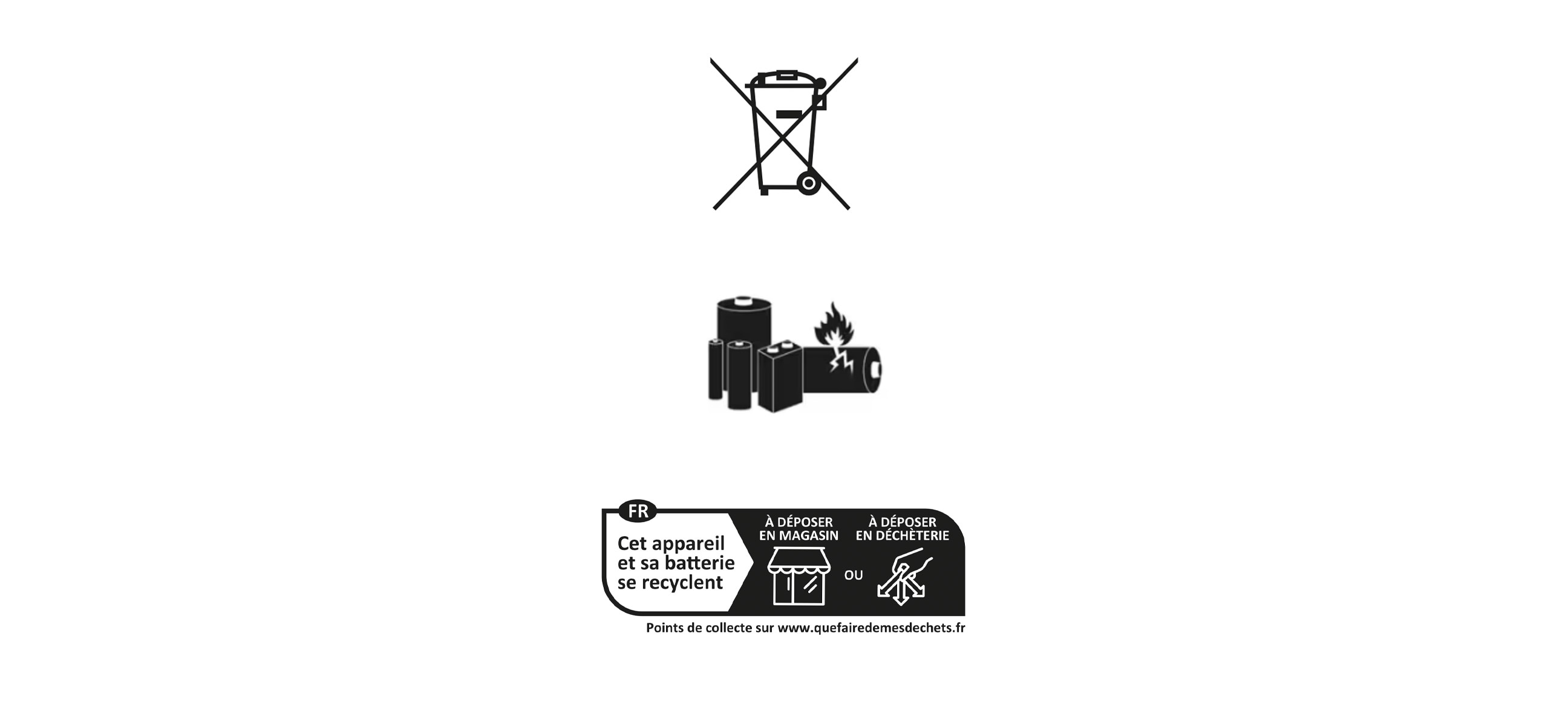
Wenn diese Option aktiviert ist, werden deine Medien in der Cloud verarbeitet, um qualitativ hochwertigere Fotos, Videos, Montagen und kuratierte Vorschläge zu erhalten, mit denen du schnell deine besten Fotos und Videos auswählen kannst. Deine Medien werden 30 Tage lang vorübergehend in der Cloud gespeichert und laufen dann automatisch ab. Du kannst die Cloud-Medienverarbeitung jederzeit in den Einstellungen deaktivieren. Wenn du Fotos oder Videos in deiner Galerie löschst, werden diese auch aus der Cloud gelöscht.
Es wird empfohlen, Brillen, die nicht von Oakley-Meta sind, nicht im Etui aufzubewahren, da dies zu Schäden sowohl an der Meta-Brille als auch am Etui führen kann.
Um deine Unterhaltungen mit der KI anzuzeigen, kannst du die Meta AI-App öffnen und zur Registerkarte „AI“ navigieren. Du kannst auch alle deine Sprachaktivitäten im Aktivitätsprotokoll einsehen und diese Daten über die DYI-Funktion (Download Your Information) herunterladen.
Beim Kauf kannst du zwischen verschiedenen Glasfarben und -beschichtungen wählen und entscheiden,
ob du deine Sehstärke hinzufügen möchtest. Informiere dich auf Oakley.com über das Angebot an
Korrektionsgläsern. Du kannst Performance AI Glasses mit Korrektionsgläsern ausstatten, indem du
eine komplette Brille bei Oakley.com bestellst.
Wenn du bereits Performance AI Glasses besitzt, kannst du je nach Region Korrektionsgläser bei
deinem Optometristen oder bevorzugten Optiker hinzufügen lassen.
Bitte beachte, dass die Herstellergarantie nur dann bestehen bleibt, wenn du Korrektionsgläser
bei einem zertifizierten Händler hinzufügen lässt.
Derzeit ist es möglich, Performance AI Glasses bei einem zertifizierten Händler in den folgenden
Ländern mit Korrektionsgläsern auszustatten: USA, Kanada, Großbritannien, Spanien, Italien,
Frankreich, Österreich, Deutschland, Schweden, Schweiz, Niederlande, Australien, Indonesien,
Mexiko, Brasilien.

























